Melhor plugin de cupons WooCommerce e casos de uso
Publicados: 2022-09-15Uma solução fácil de usar que atrai clientes novos e recorrentes em sua loja – cupons . Este artigo o tornará bem versado no uso de cupons WooCommerce, como usá-lo melhor usando um plug-in e alguns dos principais aplicativos de uso de cupons para aumentar as vendas. A melhor parte, nenhum conhecimento técnico é necessário.
Você está satisfeito com os cupons padrão do WooCommerce?

Não é um momento de nuvem sempre que alguém nos dá um presente ou um bom desconto? Essa é a magia dos cupons.
Os cupons WooCommerce, como os cupons tradicionais, são vouchers ou códigos de desconto que você distribui com seus consumidores – no carrinho ou na página de checkout, por meio de e-mails, boletins informativos, mídias sociais e assim por diante. Uma abordagem simples para incentivar as pessoas a fazer uma compra.
E quando se trata de criar cupons com algumas restrições básicas, o WooCommerce faz um bom trabalho.
No entanto, até mesmo seus concorrentes oferecem descontos por meio de cupons. Como você atrairá usuários para sua loja e os converterá?
Primeiro vamos ver como configurar cupons e depois veremos como configurar cartões-presente, restrições avançadas e outras funcionalidades de cupom.
Etapas para criar um cupom WooCommerce
Passo 1 – Adicionando um cupom
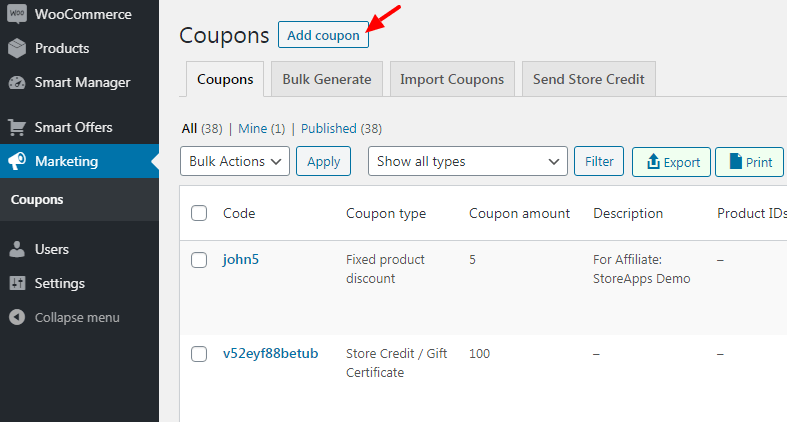
Vá para o painel de administração do WordPress. Clique em Marketing > Coupons > Add Coupon .
Passo 2 – Insira os dados do cupom e desconto
Insira o código do cupom – Usando o gerador de código de cupom WooCommerce, insira um código exclusivo ou defina seu próprio código de cupom.
Descrição do cupom – Escreva a descrição do cupom para sua referência.
Selecione o tipo de desconto – Este método envolve a seleção do tipo de desconto que você precisa dar para um cupom específico junto com o valor do cupom.
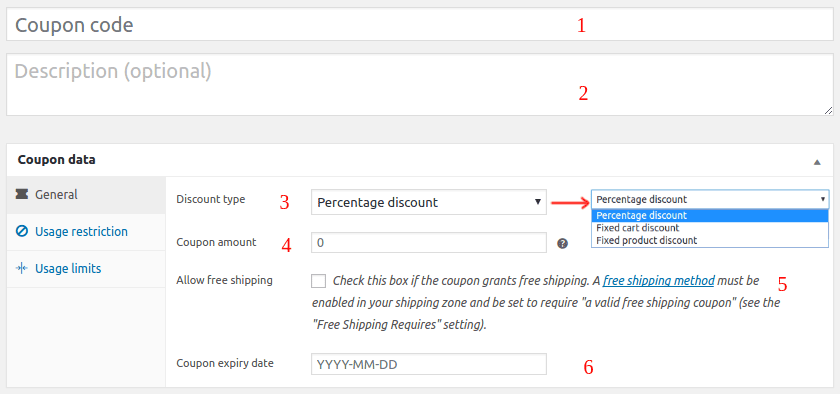
Existem três maneiras de definir os tipos de desconto do WooCommerce:
- Desconto percentual – desconto percentual oferecido no carrinho
- Desconto fixo no carrinho - desconto de valor fixo no carrinho
- Desconto fixo de produto - desconto de valor fixo em um produto específico
Por exemplo, ao usar cupons para um carrinho que consiste em três pares de sapatos vendidos a US$ 50 cada, totaliza US$ 150. Assim, um desconto fixo no carrinho de $ 20 dá ao usuário um desconto de $ 20 no preço geral ou no total do carrinho.
Por outro lado, um desconto fixo no produto se traduziria em um desconto total de $ 60 para os três pares ($ 20 para cada).
Quanto ao desconto percentual, o preço, neste caso, seria de $ 45 para cada par, quando o percentual de desconto do cupom é de 10%.
Valor do cupom – Insira o valor do desconto ou preço fixo.
Permitir frete grátis – Marque a caixa de seleção se seu produto se qualificar para frete grátis.
Data de validade do cupom – Defina uma data de validade para o seu cupom.
Passo 3 – Defina as restrições de uso
Os cupons WooCommerce têm restrições que regem sua utilização, para evitar a probabilidade de uso indevido pelos clientes.
Você pode definir um máximo de nove restrições para um cupom específico. A seguir lista todos eles e é sua escolha qual você deseja definir para o seu cupom.
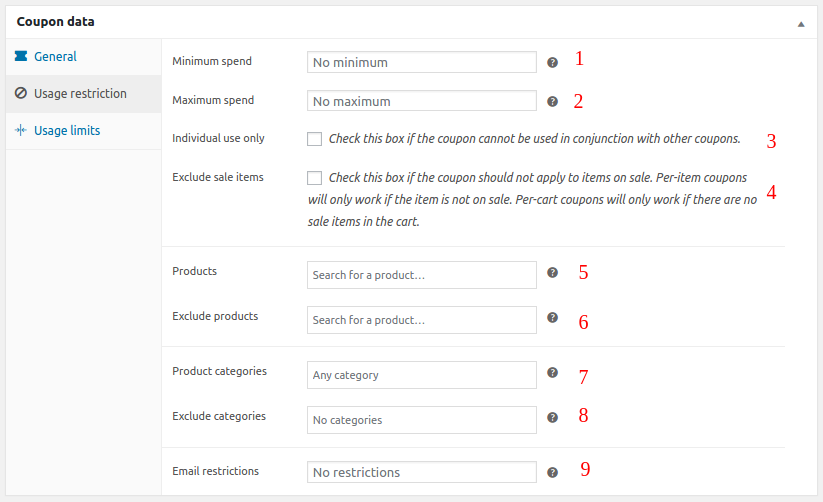
Gasto mínimo – o carrinho dos clientes ou o total do pedido deve ser pelo menos esse valor para que o cupom seja aplicado.
Gasto máximo – Os cupons não devem ser aplicados além desse valor. Em outras palavras, defina o melhor intervalo de limites de valor entre os quais os cupons podem ser aplicados.
Somente uso individual – Marque esta opção se não quiser que nenhum outro cupom seja aplicado. Melhor controlar o uso excessivo de cupons e descontos.
Excluir itens em promoção – Selecione esta opção se não quiser adicionar um cupom a produtos em promoção.
Produtos – Isso permitirá adicionar cupom apenas em produtos específicos.
Excluir produtos – Defina esta opção se não quiser dar um desconto em alguns produtos. Diga seus best-sellers.
Categorias de produtos – Isso permitirá adicionar um cupom apenas em categorias de produtos específicas.
Excluir categorias – Defina esta opção se não quiser dar um desconto em algumas categorias de produtos.
Restrições de e-mail – Insira uma lista de e-mails a serem verificados no e-mail de cobrança do cliente para que o cupom seja aplicado.
Passo 4 – Defina os limites de uso
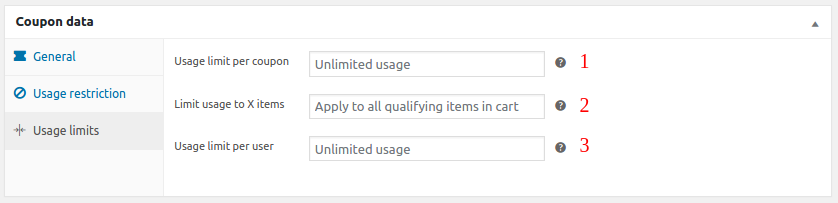
Limite de uso por cupom – Defina o número de vezes que este cupom pode ser usado antes de ser anulado.
Limitar o uso a X itens – Defina um limite para o número de itens que você deseja que o cupom seja válido. Se não for selecionado, será aplicado a todos os itens do carrinho.
Limite de uso por usuário – Defina o número de vezes que um indivíduo pode usar o cupom antes que ele se torne inválido.
Etapa 5 – Publicar e verificar
Publicar – verifique novamente se tudo o que você deseja está no lugar. Se sim, clique em Publicar.
Teste – Vá até sua loja, adicione produtos ao carrinho, aplique o código do cupom e verifique se o desconto é aplicado no carrinho.
Parabéns! Agora você aprendeu com sucesso como criar um cupom WooCommerce.
Mas descontos simples não aumentarão suas vendas ou fidelizarão seus clientes
Como afirmei, os descontos básicos nem sempre funcionam. As pessoas simplesmente esperarão para comprar quando você fizer descontos a longo prazo. Ao longo do ano, você experimentará uma seca de vendas.
Com o aumento da concorrência, os lojistas devem ser inteligentes o suficiente para oferecer ofertas atraentes que atraiam os clientes e despertem seu interesse em comprar.
Então, qual é a solução?
Smart Coupons – Uma extensão poderosa construída em cima de cupons WooCommerce
Desenvolvido pela StoreApps, o WooCommerce Smart Coupons fornece a solução de cupom mais avançada para WooCommerce. Você pode comprá-lo no WooCommerce.com.
O WooCommerce Smart Coupons tem tudo o que você precisa para aumentar as vendas e reter clientes usando descontos, cupons, créditos, vouchers, brindes de produtos, ofertas e promoções. É o
Se eu escrevesse sobre todos os recursos dos Smart Coupons aqui em detalhes, o blog se transformaria em um livro de cupons sólido. Você pode consultar esta documentação dedicada aos Smart Coupons.
Diferença entre cupons WooCommerce padrão e cupons inteligentes
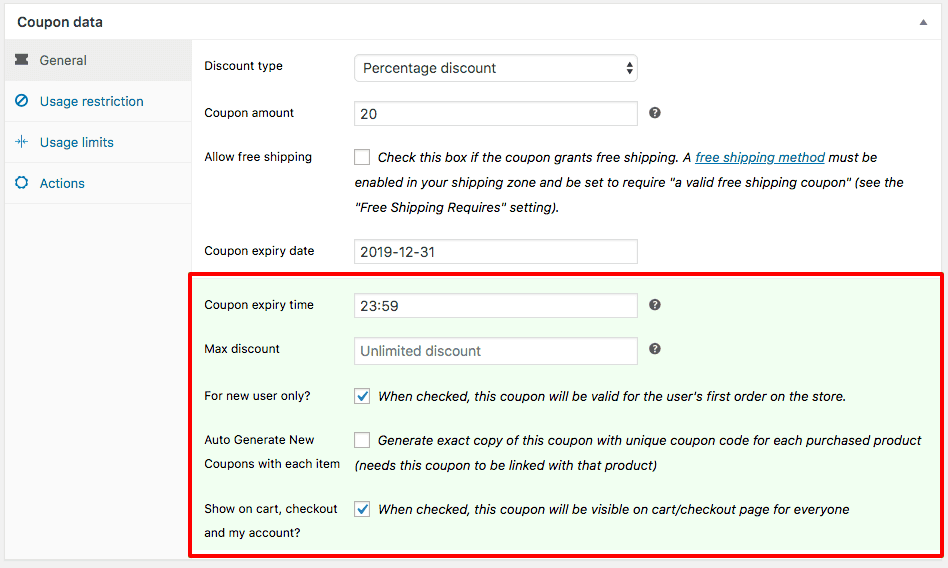
A mesma tela de configuração. Mas todas as coisas em fundo VERDE são fornecidas por Smart Coupons.

Você também encontrará mais opções de cupons inteligentes em fundo VERDE nas guias Usage restrictions e Actions , respectivamente.
Principais recursos do WooCommerce Smart Coupons que o tornam um favorito do público
Smart Coupons é carregado com métodos comprovados para executar descontos e promoções automaticamente. Quando você usá-lo com sabedoria, verá vendas mais altas, clientes recorrentes e melhor fidelidade do cliente.
Cartões de presente WooCommerce / crédito na loja
Essencialmente, eles são os mesmos. Mas como usá-los é o que você precisa fazer para aumentar as vendas. (Nós cobrimos isso abaixo nas aplicações)
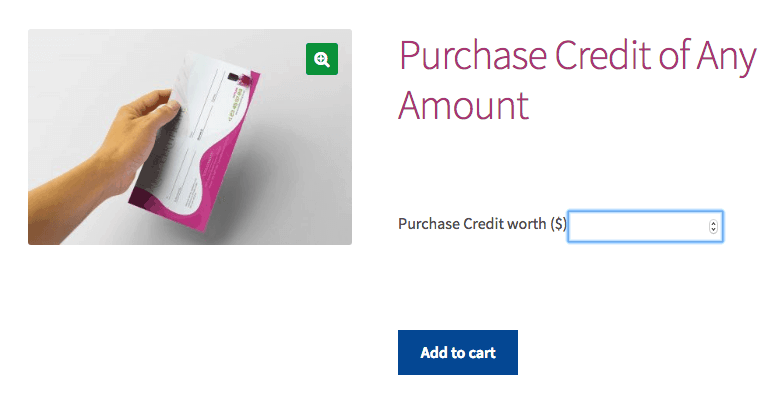
Uma das razões mais populares pelas quais as pessoas compram cupons inteligentes. Você atribui um crédito de valor monetário aos clientes. Eles fazem compras até que o crédito se esgote ou a validade expire. Em vez de cobrar um cartão de crédito ou PayPal, são usados créditos.
Veja como você pode criar um cartão-presente/crédito na loja
BTW… você pode oferecer um crédito para um reembolso. Uma ótima maneira de reter clientes. Você pode criar e atribuir crédito na loja ou um vale-presente de qualquer valor.
Outra coisa boa é que as pessoas podem comprar créditos e presenteá-los a outras pessoas. Como em aniversários ou Natal. Smart Coupons também permite adicionar uma mensagem personalizada e agendar a entrega do vale-presente no futuro.
Veja como enviar vales-presente para outras pessoas
Gerador de código de cupom – gerar cupons em massa
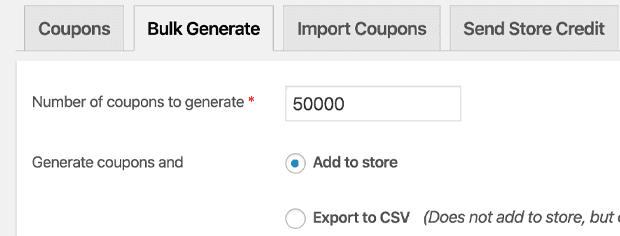
Outro excelente recurso de cupons inteligentes. Gere facilmente centenas de milhares de cupons e envie-os para sua loja / exporte-os como CSV / envie-os por e-mail para todos os destinatários. Consulte estas etapas para gerar cupons em massa
Estilos de cupons inteligentes personalizáveis
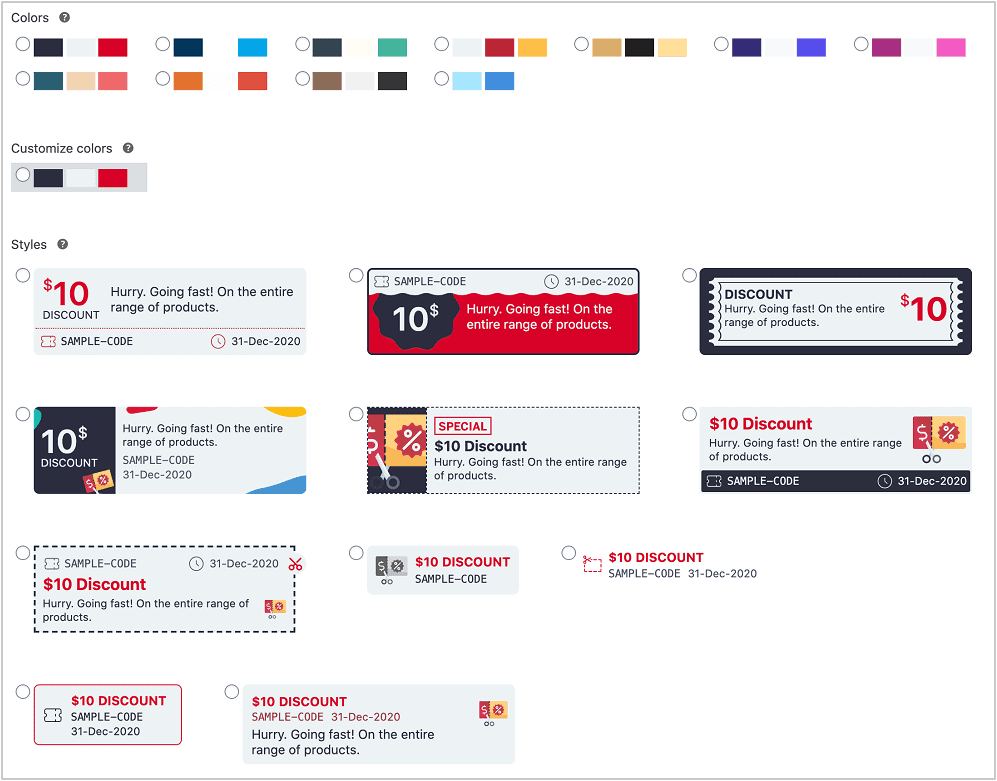
Designs de cupons que são atraentes e eficazes. Os esquemas de cores são predefinidos, mas você pode alterá-los para corresponder às cores da sua empresa. Não há necessidade de codificar. Saber mais
Cupons de URL WooCommerce
Gere rapidamente links que você pode incorporar em e-mails ou postagens de mídia social (ou em qualquer outro lugar) – com um ou mais cupons. Você também pode aplicar vários códigos de cupom por meio de um único URL.
Fornecer produto gratuito com a compra
Adicione produtos automaticamente ao carrinho quando um cupom for aplicado. O produto pode ser adicionado como brinde ou oferecido com desconto. Veja como presentear um produto usando um cupom
Emitir cupom com a compra do produto
Gere e emita automaticamente cupons/créditos da loja/vouchers para compras futuras quando alguém compra um produto. Isso significa que, ao comprar qualquer produto, o cliente receberá o cupom em sua conta, pronto para ser aplicado em seu próximo pedido. Aqui está como
Restrições avançadas de cupons
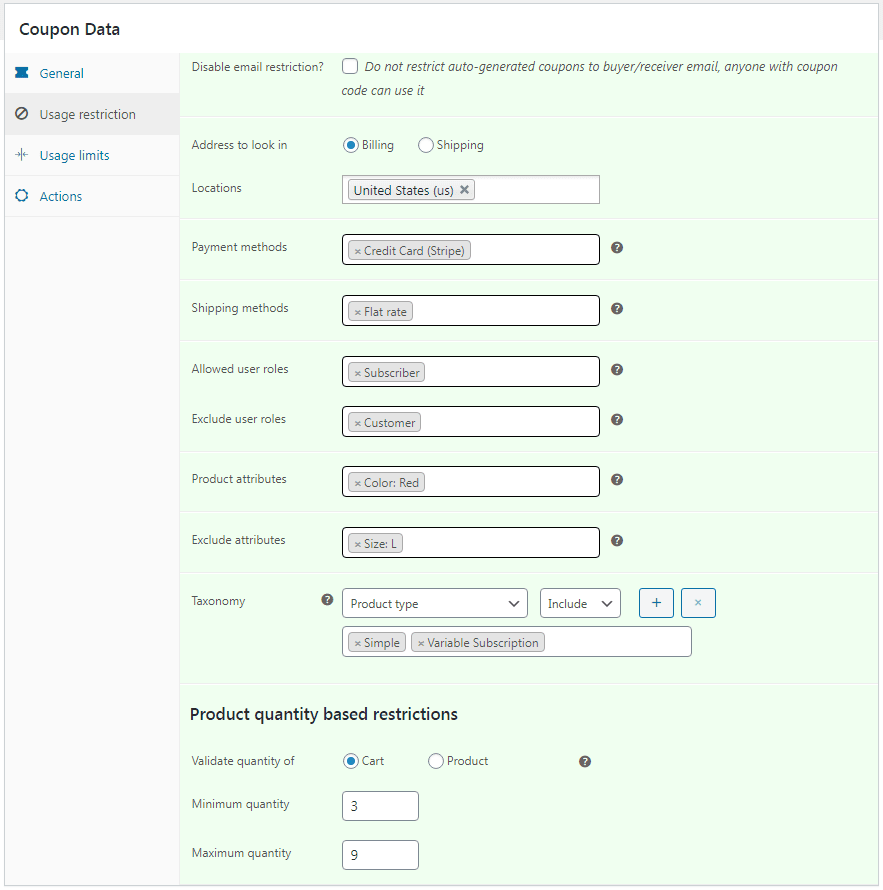
Você só quer que um cupom seja aplicado se o pagamento for feito via Stripe. OU Não aplique o cupom apenas se ele se qualificar para Frete Grátis... e muitas outras restrições. Você pode restringir o uso de cupons por função de usuário, e-mails, métodos de pagamento, métodos de envio, atributos, taxonomia do produto e quantidade do produto.
Saiba mais sobre as restrições avançadas de cupons do WooCommerce
Cupons de assinatura/recorrentes
Os cupons inteligentes são compatíveis com as assinaturas do WooCommerce. Dê um desconto fixo ou percentual recorrente com assinaturas ou use créditos da loja para pagamentos de renovação.
Gerenciar cupons WooCommerce em massa
Smart Coupons também é compatível com o plugin Smart Manager. Você pode estender o limite de crédito da loja ou a validade de todos os cupons, excluir todos os cupons em massa e muito mais, tudo em um único lugar. Veja mais casos de uso de cupons de gerenciamento em massa.
Execute descontos sensíveis ao tempo
Defina cupons para expirar em um horário específico, como 11h59 (o WooCommerce forneceu apenas a data, os Smart Coupons oferecem a possibilidade de definir o horário), limite o valor máximo de desconto para descontos percentuais e execute promoções sazonais automáticas.
Obtenha o plug-in de cupons inteligentes
As treze principais aplicações de cupons inteligentes
Você acabou de ler alguns recursos interessantes do plugin Smart Coupons. Vamos ver como esses recursos ajudam você a aumentar as vendas.
Ofereça um crédito de loja WooCommerce para reembolso
Suponha que Chris esteja insatisfeito com sua compra e solicite um reembolso. Você pode emitir um crédito na loja em vez de um reembolso. Essa é uma estratégia eficaz para incentivá-lo a fazer outra compra e compensar uma experiência ruim anterior.
Ou considere Megan, que compra um crédito de loja de $ 150 em sua loja. Assim, na próxima vez que ela comprar um produto com preço de US$ 200 ou mais, ela poderá resgatar esse crédito de US$ 150 na loja.
Leitura recomendada – Nove melhores casos de uso de crédito da loja WooCommerce para aumentar as vendas
Envie cartões de presente / certificados de presente
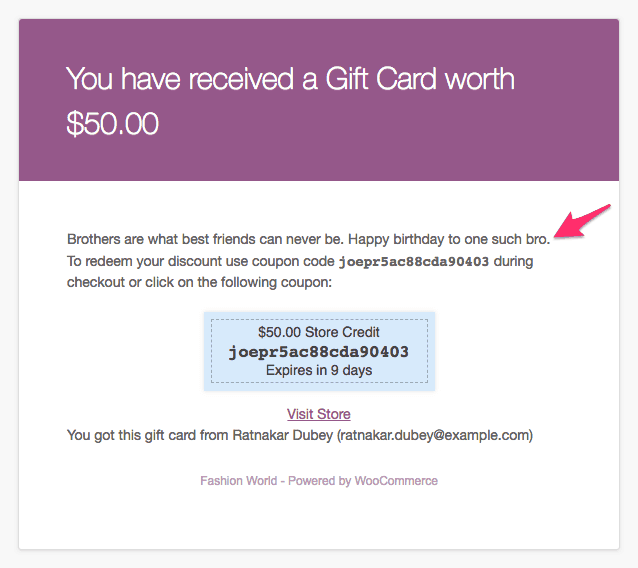
Isso é semelhante a comprar cartões-presente na Amazon e enviá-los para outras pessoas.
Seus clientes podem comprar um cartão-presente e emiti-lo como presente para outras pessoas. Eles também podem agendar para mais tarde.
Esta é a melhor aplicação para o Natal. Muitos usuários compram cartões de crédito da loja ou cartões-presente com desconto durante as vendas da Black Friday e os programam para seus entes queridos no Natal.
Isso também é benéfico para os donos de lojas. Em seus aniversários ou como bônus durante as festas de fim de ano, você pode criar e enviar cartões-presente ou créditos de compras para seus clientes.
Veja como criar e vender cartões-presente em sua loja WooCommerce
Programe cupons para expirar em um momento preciso
Crie um cupom válido apenas até um determinado horário, digamos 23h59. Não há necessidade de esperar o relógio marcar 23h59 e fechar o cupom.
Durante o período da Black Friday, promova o cupom com bastante antecedência. Mostre o tempo restante para reivindicar o cupom de desconto para criar escassez entre seus públicos, levando-os a comprar o quanto antes.
Gere cupons WooCommerce em massa para sites de ofertas
Com Smart Coupons, você pode gerar vários cupons e exportá-los para um arquivo CSV. Quando você compartilha este arquivo CSV com o site de “ofertas”, eles podem emitir um cupom para cada comprador.
Além disso, você pode fornecer um link direto para o produto em oferta com o cupom gerado na URL.
Emitir um produto usando um cupom
Melhor para liquidação de estoque, lançamento de novos produtos, brindes.
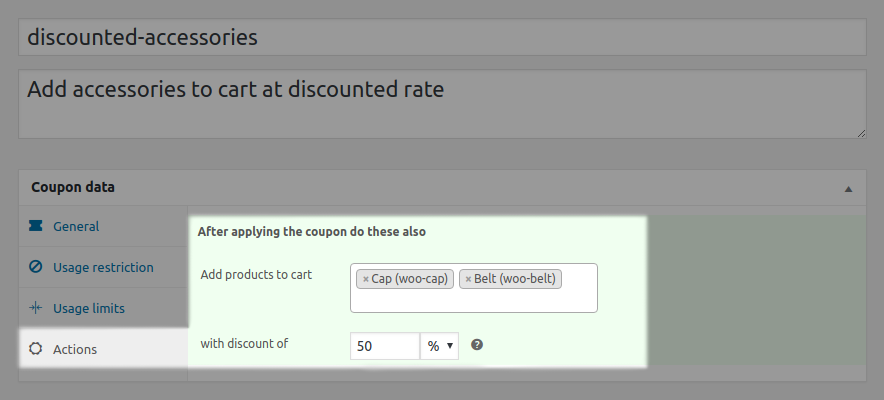
Em vez de um desconto, um produto pode ser resgatado pelo código do cupom.
Assim, quando um cupom é aplicado com sucesso, o produto ou presente é adicionado automaticamente ao carrinho e o cliente pode continuar comprando ou finalizando normalmente.
Ofereça um cupom de maior valor a um preço mais baixo
Considere um caso em que você oferece um cupom de crédito de $ 550 por $ 500 . Aqui, você está dando um crédito de loja adicional de $ 50 aos seus clientes. Então, você já embolsou um cliente de US $ 500 se ele o comprar.
Portanto, da próxima vez que um cliente comprar qualquer outro produto, ele já terá o crédito de $ 50 para resgatar.
O ponto a ser observado aqui é… Adiciona clientes sofisticados e leais à sua base de clientes.
Faça um BOGO (Buy One Get One) para quantidades limitadas
Por exemplo, se uma pessoa selecionou uma camiseta, você pode enviar outra camiseta como presente grátis.
Nota – Aqui será corrigida a T-shirt grátis que vai dar desconto. Se você possui outros produtos e deseja defini-los na oferta BOGO, pode criar um cupom individual para cada um.
Oferecer desconto com base na quantidade do produto
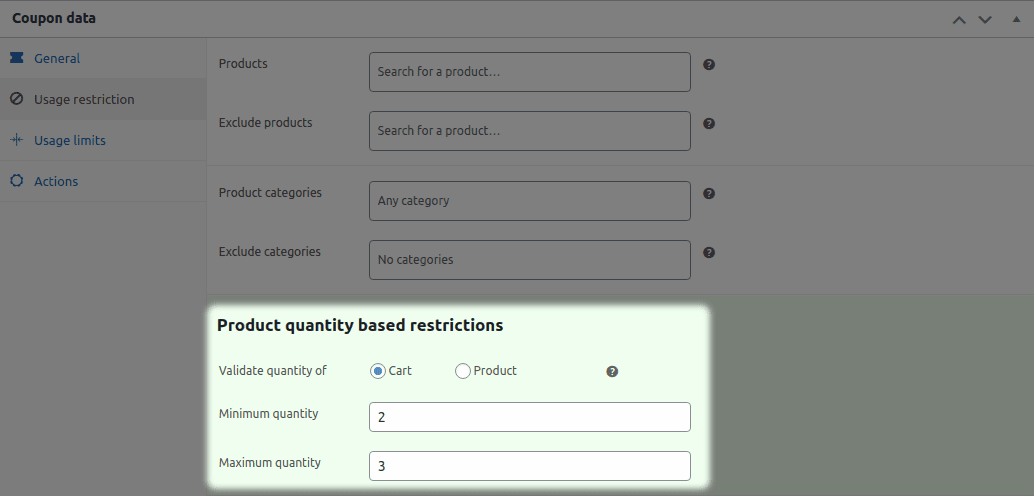
Se você deseja oferecer um desconto em massa ou desconto com base na quantidade do produto no carrinho, esse recurso é bastante útil. Por exemplo, aplique um cupom quando o carrinho contém qualquer produto, mas a quantidade mínima e máxima deve ser dois e três, respectivamente.
Defina o limite máximo de desconto - Ganhe 70% de desconto até $ 50
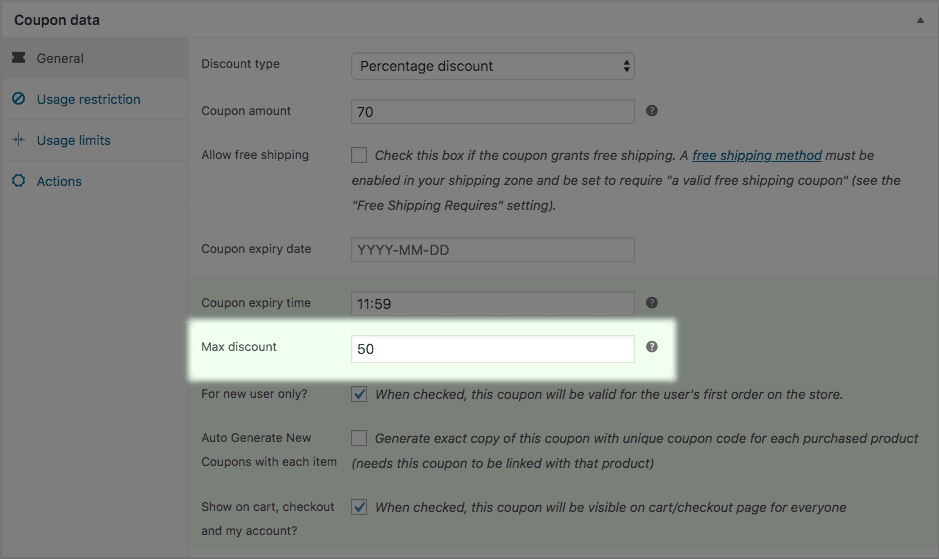
Uma maneira inteligente de incentivar os clientes a fazer uma compra é mostrar uma grande oferta de desconto. Outra maneira inteligente de não gastar demais, restringindo o valor a ser resgatado. Mais amplamente utilizado por supermercados, aplicativos de entrega de alimentos… funciona para todos os setores.
Restringir cupons WooCommerce por localização
Ele verificará os valores de todos os parâmetros de localização do cliente para uma correspondência. Se algum dos locais inseridos na configuração do cupom corresponder ao país, cidade ou estado de cobrança do cliente, somente o cupom será aplicado.
Por exemplo, em 4 de julho, ofereça apenas um cupom “Independence Day” para clientes dos Estados Unidos.
Mostrar uma mensagem de cupom personalizada
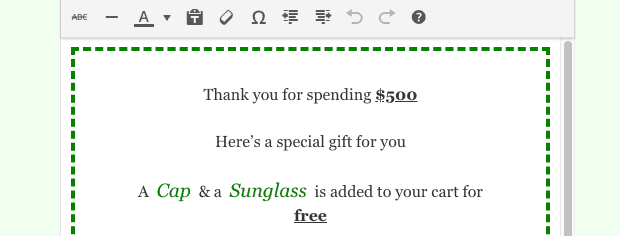
Esse recurso simplifica para você dizer algo ou oferecer algo a um consumidor que usa um cupom específico.
Mostre detalhes do cupom, termos de uso, ofertas adicionais ou qualquer outra coisa que ajude os clientes e aumente as conversões.
Você pode mostrar qualquer coisa na mensagem e até mesmo incorporar códigos de acesso do WordPress . Você pode enviar esta mensagem no e-mail de confirmação do pedido. Aqui está como.
Vender produtos de alta qualidade usando um produto de baixo custo
Sempre que um cliente comprar um produto de baixo custo, emita um cupom com ele que pode ser resgatado apenas com o produto de alto padrão. Dessa forma, você está levando os clientes a comprar seu produto de alta qualidade e embolsando mais vendas.
O mesmo que no McDonald's… se você comprar um pacote pequeno de batatas fritas, eles informarão que um pacote maior está disponível a um preço reduzido? Você vai comprar o pacote grande? Sim, muito provavelmente.
Emitir vários cupons para um ou mais produtos
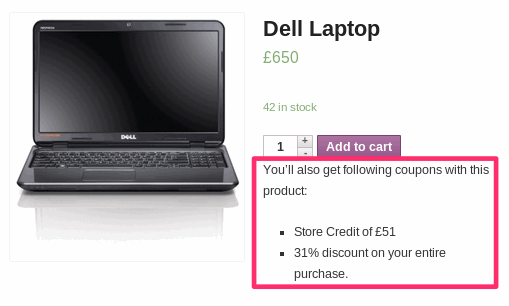
Os clientes sempre gostam de um roubo. Portanto, oferecer vários descontos às vezes não é uma ideia vaga. Pelo contrário, atrai cada vez mais novos clientes, bem como mantém os clientes existentes satisfeitos.
Por exemplo:
- Emitir um cupom de 10% de desconto no produto A e outro desconto de 15% no produto B.
- Se os clientes não se convencerem com um cupom de, digamos, 10% de desconto, atraia-os com outro cupom, digamos, 15% de desconto no mesmo produto.
- Defina vários cupons para o cliente resgatar para o mesmo produto de uma só vez, conforme mostrado na imagem acima.
Comece a conquistar clientes fiéis hoje
Os cupons são uma isca de conversão sólida para incentivar mais e mais clientes a fazer uma compra. E Smart Coupons parece ser o plugin de cupons WooCommerce mais atraente que existe… para todas as suas necessidades relacionadas a cupons.
Se você já está usando cupons inteligentes, deixe-nos saber na seção de comentários o que você mais gosta nele.
Se você não estiver usando cupons inteligentes, compre-os agora para obter mais vendas e clientes recorrentes, para sempre.
